Windows 10-ზე, თუ გაქვთ რამდენიმე პრინტერი (მათ შორის ვირტუალური პრინტერები, როგორიცაა Microsoft Print to PDF ან Foxit PDF) და დააყენეთ თქვენი სასურველია, როგორც ნაგულისხმევი, ნაგულისხმევი პრინტერი მუდმივად იცვლება ავტომატურად, როდესაც დაბეჭდავთ არანაგულისხმევ პრინტერზე შემდეგში დრო.
დააჭირეთ დაწყებას, აკრიფეთ პრინტერები და აირჩიეთ პრინტერები და სკანერები სიიდან. ეს ხსნის თანამედროვე პრინტერებისა და სკანერების მომხმარებლის ინტერფეისს.
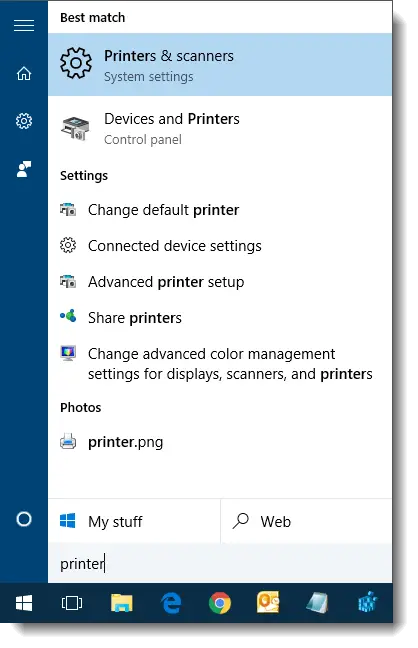
ეს ინტერფეისი საშუალებას გაძლევთ აირჩიოთ პრინტერი და დააყენოთ ის ნაგულისხმევად, ან ამოიღოთ მოწყობილობა. აირჩიეთ თქვენი პრინტერი და დააწკაპუნეთ ნაგულისხმევად დაყენება. შემდეგ, რათა Windows-მა არ შეცვალოს ნაგულისხმევი პრინტერი ბოლო გამოყენებულ პრინტერზე, გამორთეთ ნება მიეცით Windows-ს მართოს ჩემი ნაგულისხმევი პრინტერი.
გაითვალისწინეთ, რომ თუ ჩართულია „Windows-ს მართოს ჩემი ნაგულისხმევი პრინტერი“, ნაგულისხმევად დაყენება ღილაკი ქრება პრინტერის „თქვენი მოწყობილობის მართვა“ გვერდზე პარამეტრების აპში.
შეამოწმეთ თქვენი სინქრონიზაციის პარამეტრები
თუ ზემოაღნიშნული პარამეტრი ავტომატურად ჩაირთვება გარკვეული დროის შემდეგ ან გადატვირთვის შემდეგ, შეამოწმეთ სინქრონიზაციის პარამეტრები. თუ პარამეტრი „Windows-ის სხვა პარამეტრები“ ჩართულია სინქრონიზაციის პარამეტრების გვერდზე, Windows სინქრონიზებს თქვენს პრინტერს, მაუსს, კლავიატურას და სხვა პარამეტრებს.
გახსენით პარამეტრები (WinKey + i), დააწკაპუნეთ ანგარიშებზე, თქვენი პარამეტრების სინქრონიზაცია
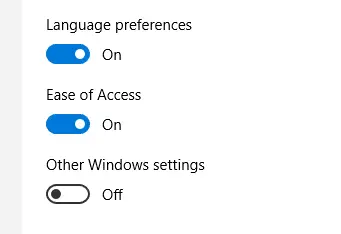
გამორთეთ Windows-ის სხვა პარამეტრები გადართვის ღილაკი.
ერთი პატარა მოთხოვნა: თუ მოგეწონათ ეს პოსტი, გთხოვთ გააზიაროთ?
თქვენგან ერთი "პატარა" გაზიარება სერიოზულად დაგეხმარება ამ ბლოგის ზრდაში. რამდენიმე შესანიშნავი წინადადება:- ჩამაგრება!
- გააზიარეთ ის თქვენს საყვარელ ბლოგზე + Facebook, Reddit
- ტვიტერში!